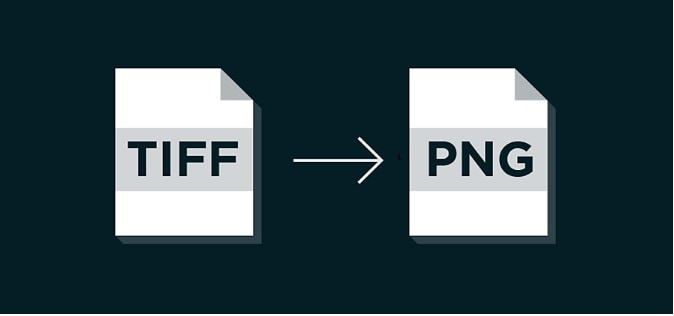
La conversion ou l'utilisation de photos/images peut être difficile, surtout si l'on ne dispose pas du convertisseur nécessaire et que l'on ne sait pas quel convertisseur d'images peut être utile.
La conversion de TIFF en PNG est indispensable si vous essayez de réduire la taille de vos fichiers, si vous ne voulez pas perdre la qualité de l'image et si vous devez gérer et partager vos fichiers avec des navigateurs web. Ces obstacles vous obligent à utiliser le meilleur convertisseur.
Dans cet article, vous découvrirez comment convertir des fichiers TIFF en fichiers PNG sans en altérer la qualité sur Mac et sur Windows, mais avant d'en arriver là, examinons les avantages de la conversion de vos fichiers TIFF.
Avantages de la conversion de TIFF en PNG
- Les fichiers PNG sont adaptés pour stocker des images numériques.
- Les formats de fichiers sont des versions comprimées de tous les types de fichiers, les rendant également compatibles avec le web.
- Le format PNG est compatible avec toute une série de couleurs, les fichiers présentent donc un certain degré de transparence qui peut être modifié.
- Les fichiers PNG sont compressés sans en altérer la qualité, de sorte que les données originales et les détails graphiques sont conservés dans leur format d'origine.
Adobe Photoshop
Adobe Photoshop est l'application d'édition d'images la plus avancée professionnellement, qui propose de nombreux outils pour personnaliser et améliorer les images. C'est vraiment la meilleure option, je vous le recommande vivement, surtout si vous êtes un professionnel.
Vous pouvez générer des fichiers selon vos paramètres préférés et également modifier les formats de photo. Compte tenu de ses fonctionnalités avancées, le programme dispose de tutoriels et de manuels pour vous accompagner, vous fournissant des instructions spécifiques à votre version pendant la conversion.
Comment convertir ?
- Démarrer Adobe Photoshop
- Cliquez sur Fichier > Enregistrer sous. Vous pouvez également sélectionner Fichier > Exporter et enregistrer sur le Web (héritage).
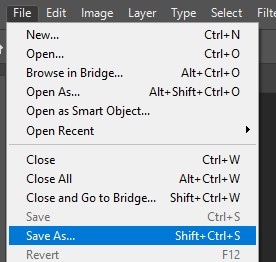
- Sélectionnez PNG comme type de fichier de sortie. Cliquez sur Enregistrer pour valider les modifications.
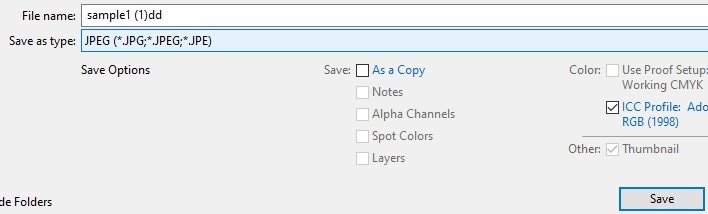
- Dans la boîte de dialogue Options JPG, procédez à d'autres modifications en sélectionnant la qualité de sortie PNG.
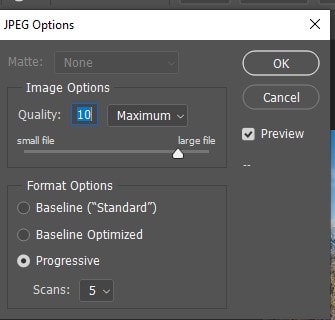
- Choisir OK.
Wondershare UniConverter 13
UniConverter ne se limite pas à la conversion de médias, mais est également un convertisseur d'images qui vous permet de convertir des images dans différents formats, d'enregistrer des vidéos, de créer des GIF, de télécharger des vidéos à partir d'URL et autres.
Ce formidable outil permet de renommer et de convertir par lots de nombreux fichiers en une seule fois, sans en altérer la qualité, et propose des conversions 90 fois plus rapides.
UniConverter vous fera certainement sourire lorsque vous l'utiliserez.
Comment convertir un fichier TIFF en fichier PNG ?
- Téléchargez et installez UniConverter sur votre appareil >Démarrez UniConverter
- Choisissez l'option Boîte à outils puis Convertisseur d'images pour convertir les images.
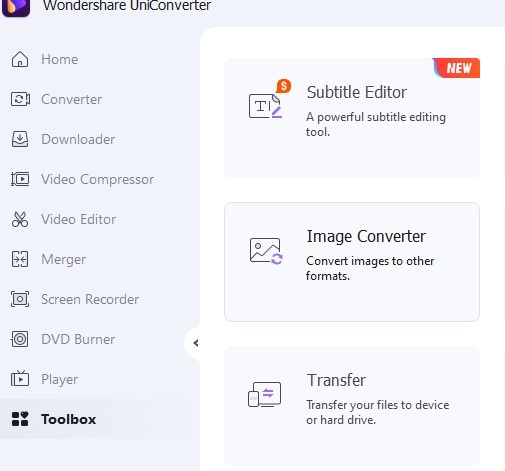
- Téléchargez des images TIFF en cliquant sur Ajouter des images pour télécharger des images. Vous pouvez cliquer sur l'icône + pour parcourir et importer les images TIFF que vous voulez convertir. Pour modifier les images TIFF ajoutées, faites un clic droit sur les images et les aperçus, ouvrez l'emplacement du fichier, supprimez, effacez la tâche convertie et les attributs s'afficheront. Sous les vignettes des images, cliquez sur les icônes pour modifier davantage les images et ajouter des effets.
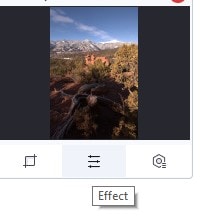
- Sélectionnez Convertir toutes les images en et choisissez le format de sortie souhaité. Pour choisir l'emplacement du fichier de sortie dont vous avez besoin, cliquez sur Emplacement du fichier.
- Sélectionnez Convertir pour démarrer la conversion de TIFF en PNG.
Pixillion Image Converter
Pixillion Image Converter vous offre une interface utilisateur interactive, simple à utiliser, pour des conversions rapides, notamment avec la fonction de traitement par lots. Vos images numériques peuvent être facilement modifiées, par exemple en y appliquant des bordures, en les faisant pivoter, en les renommant ou en les prévisualisant pendant qu'elles sont en train d'être retouchées.
Les professionnels et les amateurs de photographie peuvent facilement traiter leurs photos numériques.
Pixillion vous permet notamment de convertir des images vers différentes options de sortie, de les faire pivoter, d'ajouter des filigranes, entre autres fonctionnalités vous permettant de poursuivre vos projets en toute simplicité.
Voyons à présent comment convertir des fichiers TIFF en fichiers PNG !
- Télécharger le logiciel Pixillion Image Converter Suivre les instructions d'installation puis ouvrir/démarrer le programme après l'installation.
- Sélectionnez Ajouter des fichiers pour importer les fichiers TIFF à convertir depuis votre ordinateur.
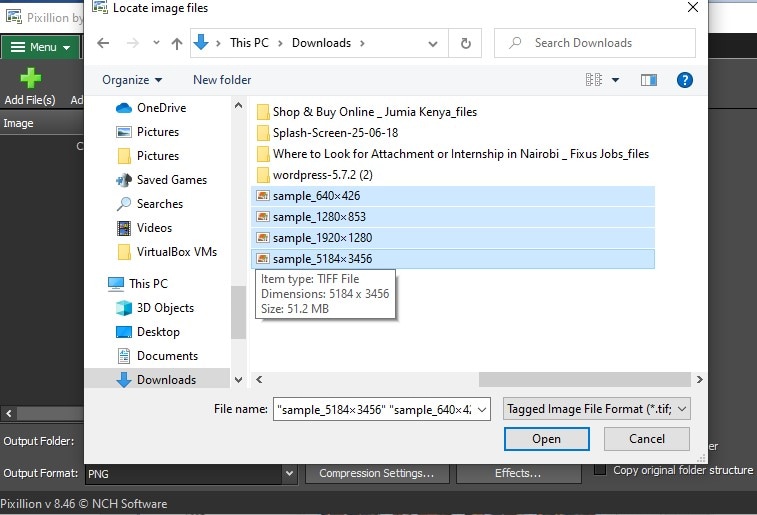
- Dans le dossier de sortie, sélectionnez l'emplacement où vous souhaitez enregistrer les fichiers TIFF convertis.
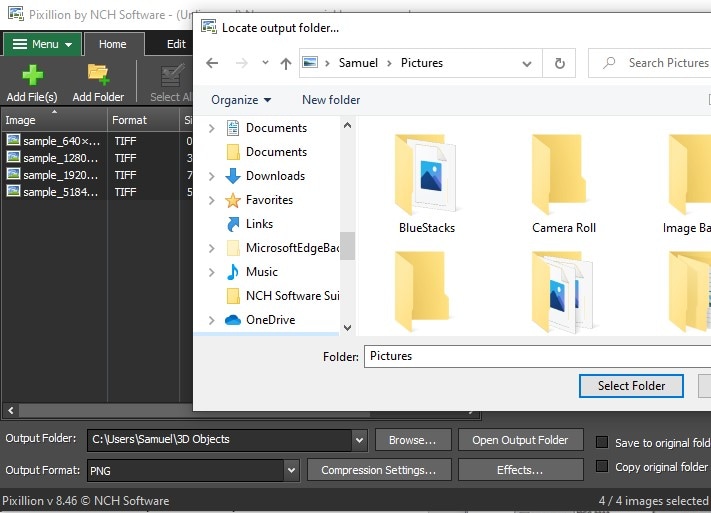
- Cliquez sur Dossier de sortie et sélectionnez PNG comme format de sortie. Si vous souhaitez compresser ou ajouter des effets à vos fichiers TIFF, vous pouvez cliquer sur l'icône affichée et procéder à des modifications. Choisissez Sélectionner tout pour sélectionner les fichiers TIFF à convertir.
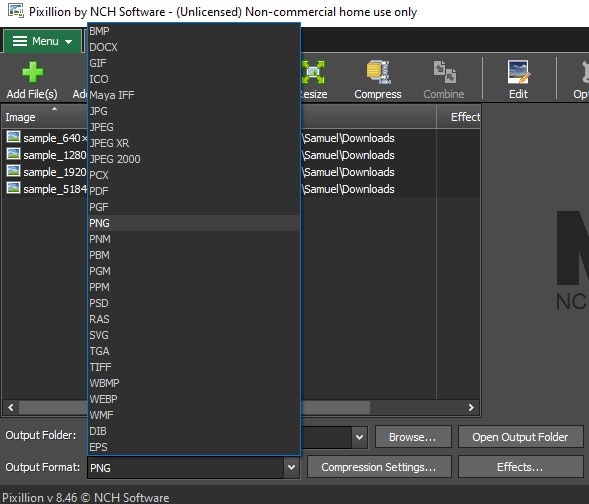
- Cliquez sur Options et choisissez DPI pour modifier la qualité des images. Cliquez sur Ok
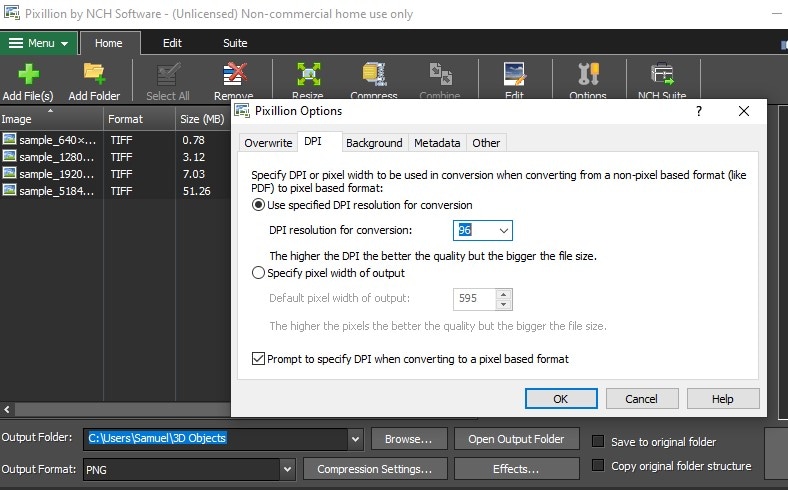
- Cliquez sur le bouton Convertir pour commencer la conversion de TIFF en PNG.
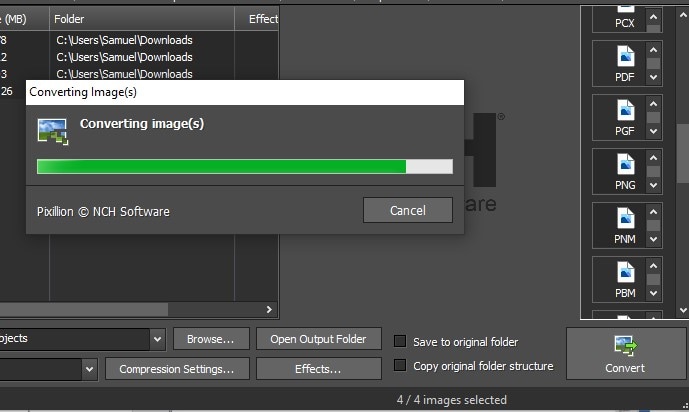
BatchPhoto
Ce programme de conversion d'images propose plusieurs formats d'entrée et de sortie, afin de convertir plusieurs images en une seule opération. Les images peuvent être converties à partir de votre navigateur Explorer et les paramètres peuvent être sauvegardés pour une utilisation ultérieure.
Si vous désirez bien plus qu'un logiciel de conversion d'images, celui-ci est fait pour vous, car il permet d'effectuer des opérations supplémentaires sur les images, comme le redimensionnement des photos, les renommer, l'annotation de la date et de l'heure sur les images, ainsi qu'ajouter des filigranes.
BatchPhoto permet de convertir plus de 100 formats d'image, dont les formats numériques tels que JPG/JPEG, BMP/BITMAP, etc.
L'interface utilisateur est simple, claire et élégamment conçue pour faciliter son utilisation et assurer une rapidité dans le traitement des fichiers.
BatchPhoto vous garantit un remboursement de 60 jours, des mises à jour gratuites des versions et une assistance prioritaire par e-mail lorsque vous achetez la version Pro complète.
Comment convertir ?
- Téléchargez et installez BatchPhoto Converter. Puis démarrez le programme pour commencer à l'utiliser.
- Cliquez sur Ajouter des fichiers pour importer vos fichiers TIFF. Vous pouvez ajouter plusieurs fichiers TIFF si vous souhaitez les convertir simultanément.
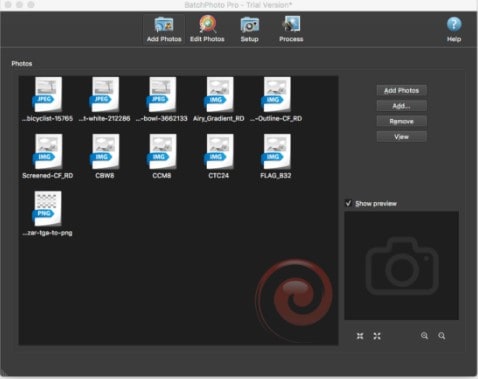
- Pour modifier des images TIFF, cliquer sur les onglets Ajouter des photos, Modifier des photos, Configurer et Traiter. Un bouton de prévisualisation vous permet de voir les modifications effectuées sur l'image que vous êtes en train d'éditer. Vous pouvez ajouter des filtres, des filigranes, transformer, décorer et même appliquer des effets spéciaux sur vos images.
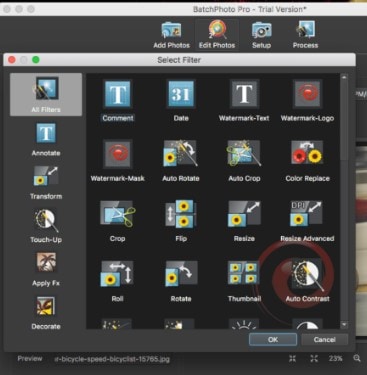
- Cliquez sur l'onglet Configuration pour choisir le dossier dans lequel les images traitées seront enregistrées ou même téléchargées.
- Cliquez sur Format de sortie et sélectionnez PNG comme sortie.
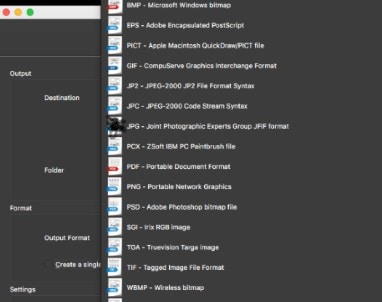
- Cliquez sur l'onglet Traitement, puis sur Oui pour démarrer la conversion de TIFF en PNG.
Convertisseurs en ligne
Les convertisseurs vidéo en ligne représentent l'un des grands avantages offerts par les progrès d'Internet et de la technologie. Ils sont gratuits, et vous n'avez pas besoin de télécharger ou d'installer de logiciel pour les utiliser.
Cependant, ils ont leurs limites en termes de fonctionnalités et de performances par rapport à d'autres, ainsi que des restrictions quotidiennes en matière de conversions.
De nouveaux outils gratuits en ligne apparaissent chaque jour, mais ceux qui proposent les meilleurs travaux de conversion sans en altérer la qualité demeurent inchangés.
Examinons certains d'entre eux et voyons comment convertir des fichiers TIFF en fichiers PNG.
Remarque : ne téléchargez pas de fichiers TIFF confidentiels, afin d'éviter les fuites potentielles.
Convertio
Convertio propose une fonction d'OCR qui permet de numériser du texte et de conserver un bon formatage lors de l'exportation de fichiers TIFF. Grâce à Convertio, votre travail est couronné de succès et de qualité, et vous pouvez convertir jusqu'à 10 fichiers gratuitement avant d'être invité à passer à la version supérieure.
Pour ceux qui travaillent dans l'industrie de la télécopie et de l'impression, cela peut être une option appropriée, car il utilise un algorithme de compression sans perte pour réduire la taille tout en préservant toutes les informations graphiques de manière compacte.
Contrairement à d'autres convertisseurs gratuits de PDF en ePub, Convertio fournit des résultats de qualité et autorise des fichiers TIFF d'une taille maximale de 100 Mo.
Convertio est compatible avec plus de 200 formats d'entrée et de sortie. Les fichiers téléchargés sont stockés pendant 24 heures avant d'être supprimés.
Conversion de TIFF en PNG avec Convertio
- Aller sur le site de Convertio
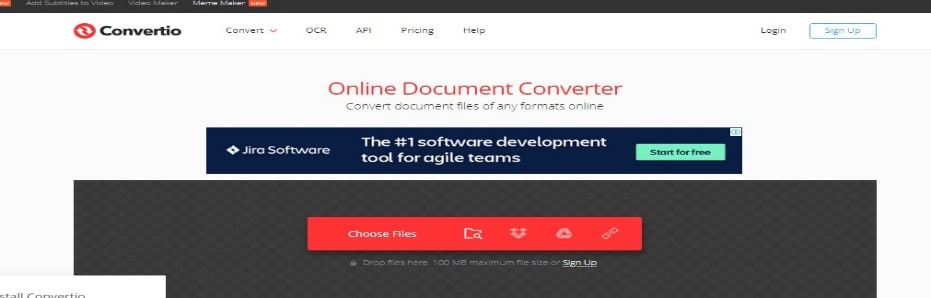
- Glissez-déposez des fichiers PDF dans le programme ou téléchargez des fichiers TIFF depuis votre compte iStorage.
- Choisissezen PNG.
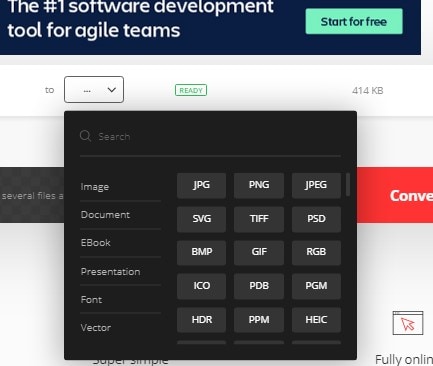
- Cliquez sur Convertir pour exporter le TIFF au format PNG.
Zamzar
Zamzar fait partie des meilleurs convertisseurs TIFF en PNG gratuits en ligne et compte plus de 510 millions de conversions depuis sa création en 2006.
Il est compatible avec différents formats de sortie et d'entrée et permet d'effectuer plusieurs conversions en une journée. Vous pouvez choisir de convertir directement votre fichier TIFF en PNG ou de le convertir d'abord en JPG ou dans un autre format avant de le convertir en PNG.
Pour garantir la sécurité de vos fichiers, les fichiers téléchargés sur le site web de Zamzar sont supprimés au bout de 24 heures.
Comment convertir TIFF en PNG avec Zamzar ?
- Allez sur le site web de Zamzar dans votre navigateur.
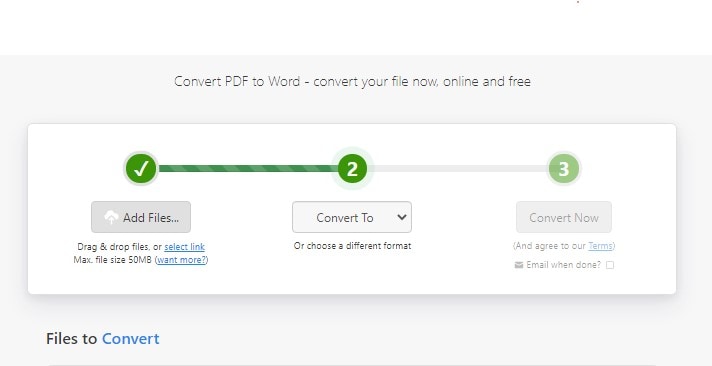
- Cliquez sur Ajouter des fichiers pour importer les fichiers TIFF depuis Drive, Dropbox ou vous pouvez les glisser-déposer depuis votre disque local.
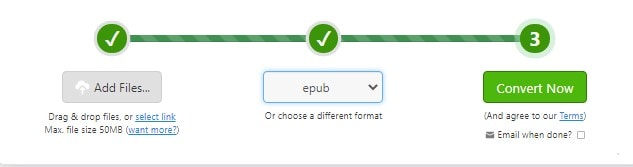
- Sélectionnez la sortie PNG > Convertir maintenant.
- Téléchargez ou entrez votre adresse e-mail pour recevoir le lien de téléchargement du fichier ePub.
Conclusion
Cela dit, nous avons exploré des programmes en ligne et autonomes, certains étant gratuits tandis que d'autres proposent des versions d'essai.
Avant de décider du convertisseur que vous souhaitez utiliser, il est important de définir clairement vos objectifs et de commencer à chercher l'outil qui correspond à vos besoins.
Si vous ne savez pas quelles sont les spécifications que vous recherchez dans un programme, cela vous épuisera et vous décevra après avoir acheté un programme pour découvrir qu'il n'est pas le bon.
Veillez à ce que votre convertisseur n'altère en rien la qualité de l'image, afin de la préserver tout au long du processus.



